This content has been machine translated dynamically.
Dieser Inhalt ist eine maschinelle Übersetzung, die dynamisch erstellt wurde. (Haftungsausschluss)
Cet article a été traduit automatiquement de manière dynamique. (Clause de non responsabilité)
Este artículo lo ha traducido una máquina de forma dinámica. (Aviso legal)
此内容已经过机器动态翻译。 放弃
このコンテンツは動的に機械翻訳されています。免責事項
이 콘텐츠는 동적으로 기계 번역되었습니다. 책임 부인
Este texto foi traduzido automaticamente. (Aviso legal)
Questo contenuto è stato tradotto dinamicamente con traduzione automatica.(Esclusione di responsabilità))
This article has been machine translated.
Dieser Artikel wurde maschinell übersetzt. (Haftungsausschluss)
Ce article a été traduit automatiquement. (Clause de non responsabilité)
Este artículo ha sido traducido automáticamente. (Aviso legal)
この記事は機械翻訳されています.免責事項
이 기사는 기계 번역되었습니다.책임 부인
Este artigo foi traduzido automaticamente.(Aviso legal)
这篇文章已经过机器翻译.放弃
Questo articolo è stato tradotto automaticamente.(Esclusione di responsabilità))
Translation failed!
ShareFile-Speicher
Übersicht
Der ShareFile-Cloud-Speicher wird zwischen allen Benutzern eines Kontos gepoolt. Jede Benutzerlizenz hat Anspruch auf 1 TB Cloud-Speicher, der in den Abonnementtypen ShareFile Standard, Advanced und Premium angeboten wird und den gepoolten Speicher des Kontos erweitert.
Der gepoolte Speicher wird von allen Benutzern eines ShareFile-Kontos gemeinsam genutzt. Benutzerdaten in persönlichen Ordnern, geteilten Ordnern, Dateiboxen und im ShareFile-Papierkorb werden auf den Gesamtspeicher des Kontos angerechnet. Da der Speicher gepoolt wird, kann ein Benutzer innerhalb des Kontos bei Bedarf mehr als den zugewiesenen Speicher verwenden, auf den er durch die Lizenz Anspruch hat.
Wie berechnet man den gepoolten Speicher?
Wenn ein Konto 10 ShareFile-Lizenzen gekauft hat, beträgt Ihr gepoolter Speicher 10 TB. Das heißt, 1 TB pro Lizenz x 10 Lizenzen = 10 TB gepoolter Kontospeicher.
Anzeige der Speichernutzung
Um den Storage-Benutzerindikator zu sehen, navigieren Sie zu Einstellungen > Admin-Einstellungen > Admin-Übersicht.
Die Speichernutzungsanzeige zeigt den verbrauchten Speicherplatz (xx GB von XX TB) und das Datum an, an dem der Speicher zuletzt aktualisiert wurde.
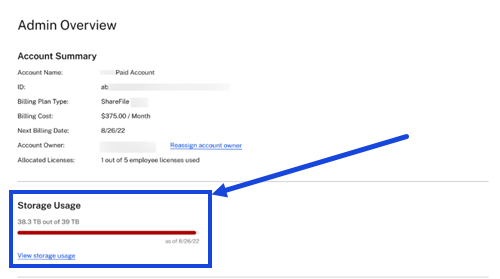
Admin-Dashboard zur Speichernutzung
Mit dem Admin-Dashboard zur Speichernutzung kann der Administrator bestimmte Aufgaben zur Verwaltung und Steuerung des Cloud-Speichers des Kontos anzeigen und ausführen.
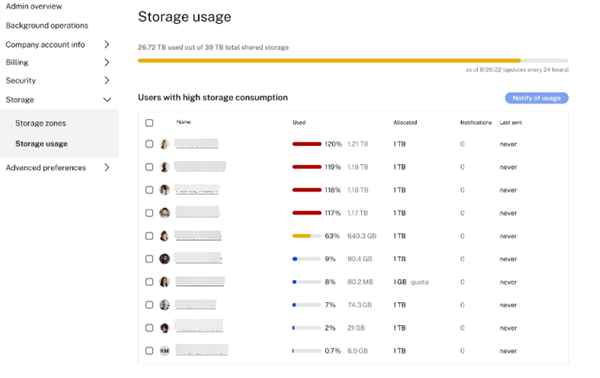
Um auf das Admin-Dashboard für die Speichernutzung zuzugreifen, können Sie entweder:
-
Wählen Sie den Link Speichernutzung anzeigen unter dem Speicherindikator aus.
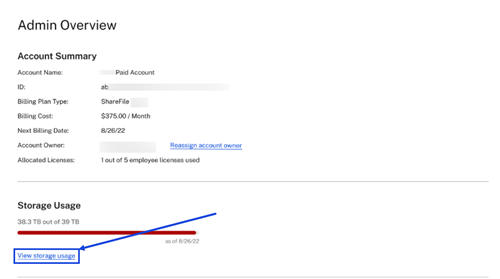
-
Navigieren Sie zu Einstellungen > Admin-Einstellungen > Speicher > Speichernutzung anzeigen.
Im Admin-Dashboard zur Speichernutzung kann ein Administrator:
-
Den gesamten Speicherplatz, den das Konto verbraucht hat, anhand des Speicherindikators und des Datums, an dem der Speicher aktualisiert wurde, anzeigen.
Hinweis:
Der Speicher wird alle 24 Stunden aktualisiert.
-
Rufen Sie eine Liste der wichtigsten Speicherbenutzer im Konto ab.
-
Wählen Sie Benutzer aus und informieren Sie sie über die Speichernutzung.
Hinweis:
Benachrichtigungen an Benutzer können alle 24 Stunden gesendet werden.
Speicherbenachrichtigungen und Durchsetzung
Speicherbenachrichtigungen
Hinweis:
Benutzer und Administratoren werden beide per E-Mail und in der Popup-Meldung benachrichtigt, wenn der Speicherverbrauch unterschiedlich hoch ist.
Ein Kontoadministrator wird benachrichtigt, wenn ein Konto 90% erreicht, und fährt fort, bis das Speicherlimit für das Konto zu 100% erreicht ist. Benachrichtigungen werden auf zwei Arten bereitgestellt:
- Ein Banner auf der ShareFile-Benutzeroberfläche
- Eine E-Mail-Benachrichtigung
Diese Benachrichtigungen informieren den Administrator über den Speicherplatz, wie er sich auf die Benutzer des Kontos auswirkt und welche Maßnahmen ein Administrator ergreifen muss, um das Speicherlimit wieder zu erreichen oder je nach Bedarf mehr Speicherplatz hinzuzufügen.
-
Konto bei 90% des Speichers
- Der Kontoadministrator erhält Benachrichtigungen, wenn ein Konto 90% seines Speicherlimits verbraucht hat.
-
Auf der ShareFile-Benutzeroberfläche wird ein Banner angezeigt, das nicht zulässig ist, und einmal pro Woche wird eine E-Mail-Benachrichtigung gesendet.
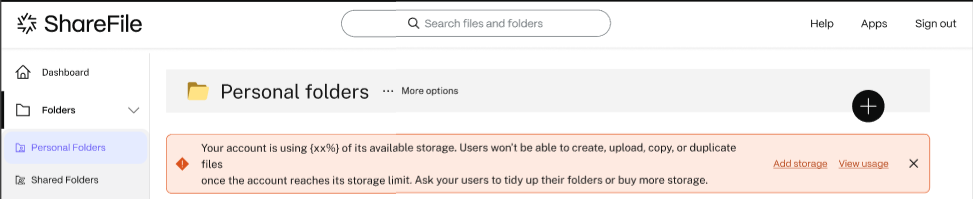
-
Konto bei 100% des Speichers
- Der Kontoadministrator wird weiterhin benachrichtigt, bis das Konto 100% seines Speicherlimits erreicht hat.
- Bei einem Wert von 100% wird auf der ShareFile-Benutzeroberfläche ein nicht schließbares Banner angezeigt. Außerdem wird einmal täglich eine E-Mail-Benachrichtigung gesendet.

Ein Benutzer wird benachrichtigt, wenn ein Konto 100% des Kontospeicherlimits erreicht. Benachrichtigungen werden auf zwei Arten bereitgestellt:
- Ein Banner auf der ShareFile-Benutzeroberfläche
- Eine E-Mail-Benachrichtigung
Diese Benachrichtigungen informieren den Benutzer über den Speicherplatz, wie sich dies auf die Benutzer des Kontos auswirkt und welche Maßnahmen ein Benutzer ergreifen muss, um das Speicherlimit wieder zu erreichen oder seinen Administrator um mehr Speicherplatz zu bitten, je nach Bedarf.
-
Konto bei 100% des Speichers
- Der Benutzer wird weiterhin benachrichtigt, wenn das Konto 100% seines Speicherlimits erreicht hat.
- Bei einem Wert von 100% wird auf der ShareFile-Benutzeroberfläche ein nicht schließbares Banner angezeigt, das den Benutzer auffordert, seinen Administrator um mehr Speicherplatz zu bitten. Außerdem wird dem Benutzer einmal pro Woche eine E-Mail-Benachrichtigung gesendet.

Durchsetzung der Speichervorschriften
Wenn ein Konto 100% seines Speichers belegt hat und das Gesamtspeicherlimit überschreitet, werden die Kontoaktionen blockiert, sodass die Benutzer dieses Kontos keine Dateien hochladen, Dokumente erstellen, neue Daten hinzufügen, eine Datei anfordern oder Dateien duplizieren können. Die Benutzer können sich jedoch in ihr Konto einloggen, Elemente anzeigen, herunterladen und weiteren Speicherplatz hinzufügen.
Wenn ein Administrator 100% seines Kontospeichers genutzt hat, kann er mehr Speicherplatz für sein Konto kaufen, indem er auf die Schaltfläche “Speicher hinzufügen” klickt (siehe Bild unten)
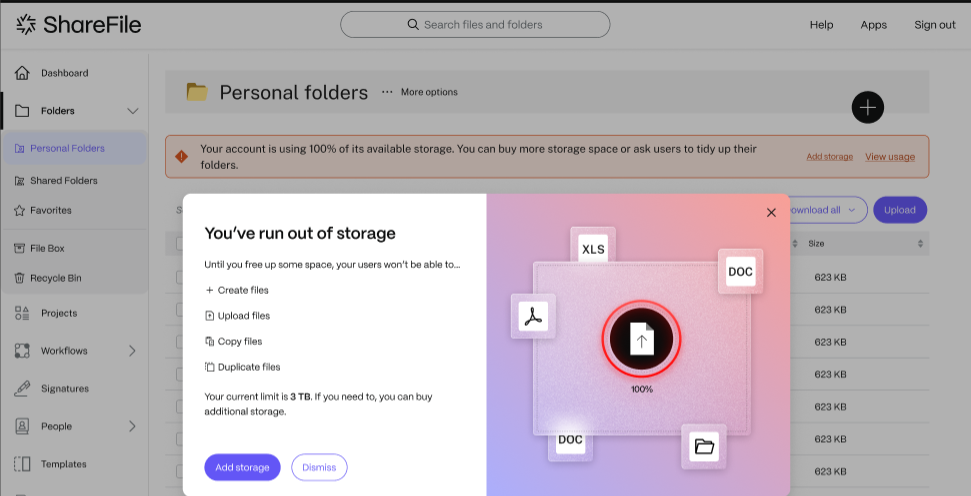
Andererseits müsste der Benutzer „nach mehr Speicherplatz fragen“ und der Administrator würde entsprechende Maßnahmen ergreifen. (siehe Bild unten)
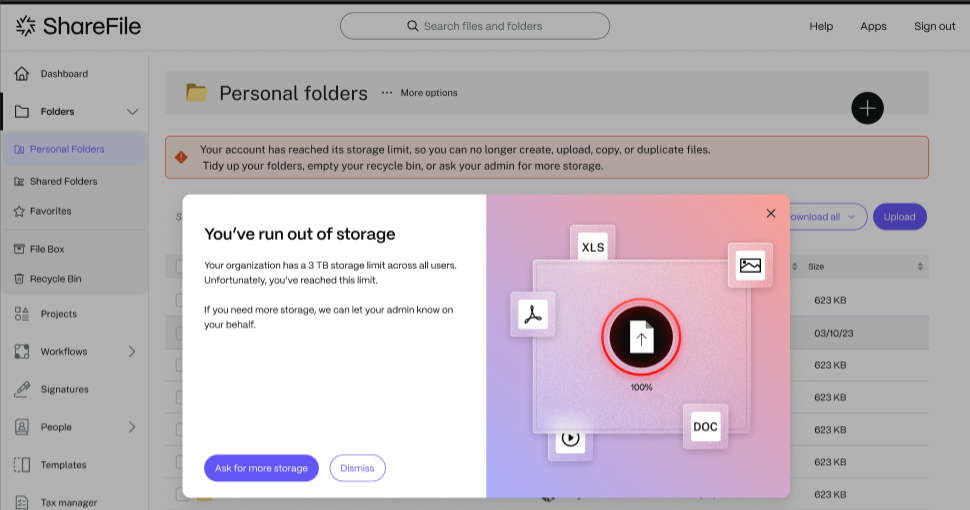
Wenn ein Administrator mehr Speicherplatz für sein Konto kaufen möchte, z. B. 3 TB Speicherpakete, klicken Sie bitte hier, um weitere Informationen zu erhalten: https://docs.sharefile.com/en-us/sharefile/learn-more/how-to-upgrade-a-sharefile-plan.html
Hinweis:
FINRA- und VDR-Speicher
Bei FINRA-Konten können die Administratoren ihren zugewiesenen Speicherplatz, d. h. 200 GB, in der Speichernutzungsanzeige und Details zum Speicherverbrauch ihrer Benutzer im Admin-Dashboard zur Speichernutzung sehen.
Bei VDR-Konten können die Administratoren den ihnen zugewiesenen Speicherplatz, d. h. 1 GB, in der Speichernutzungsanzeige und Details zum Speicherverbrauch im Admin-Dashboard der Speichernutzung ihres Benutzers sehen. Wenn FINRA- und VDR-Kunden mehr Speicherplatz kaufen möchten, wird ihnen empfohlen, sich an den ShareFile-Support zu wenden oder ihrem Konto weitere Lizenzen hinzuzufügen.
Teilen
Teilen
This Preview product documentation is Citrix Confidential.
You agree to hold this documentation confidential pursuant to the terms of your Citrix Beta/Tech Preview Agreement.
The development, release and timing of any features or functionality described in the Preview documentation remains at our sole discretion and are subject to change without notice or consultation.
The documentation is for informational purposes only and is not a commitment, promise or legal obligation to deliver any material, code or functionality and should not be relied upon in making Citrix product purchase decisions.
If you do not agree, select I DO NOT AGREE to exit.